使用docker来提升你的Jenkins演示1
日期:2014-11-06点击次数:2100
什么是Jenkins
Jenkins (http://jenkins-ci.org) 几乎是CI(持续集成)的代名词。 它有一个大的社区,有很多插件一起提供了很强大的功能。为了学习这些东西,最好的办法将是通过设置环境来实践它。
此外如果你想给别人介绍jenkins的新功能,你很想为这些功能快速创建一个演示环境。
如何可以轻松地完成? 我最喜欢用Docker来实现这一点。
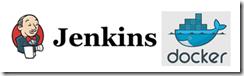
在这个博客系列,我会用一些例子一步一步来说明如何实现这一目标。
演示Jenkins的小功能 - AnsiColor插件
Jenkins AnsiColor plugin 是我最喜欢的小插件之一,它可以把你控制台日志看起来更好。

所以我想给大家一个演示环境来可以尝试,而无需在本地Jenkins上安装。我一般推荐在正式部署之前尝试一下。
结果
让我们来立即来看看效果,或许你也可能只是对这个功能感兴趣。
docker run –p 8080:8080 –t larrycai/jenkins-demo1
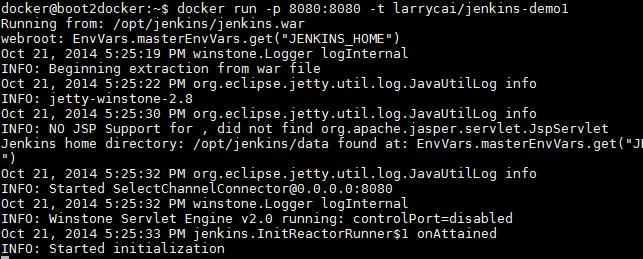
在控制台窗口中上Jenkins已经被启动,然后可以打开浏览器访问8080端口。
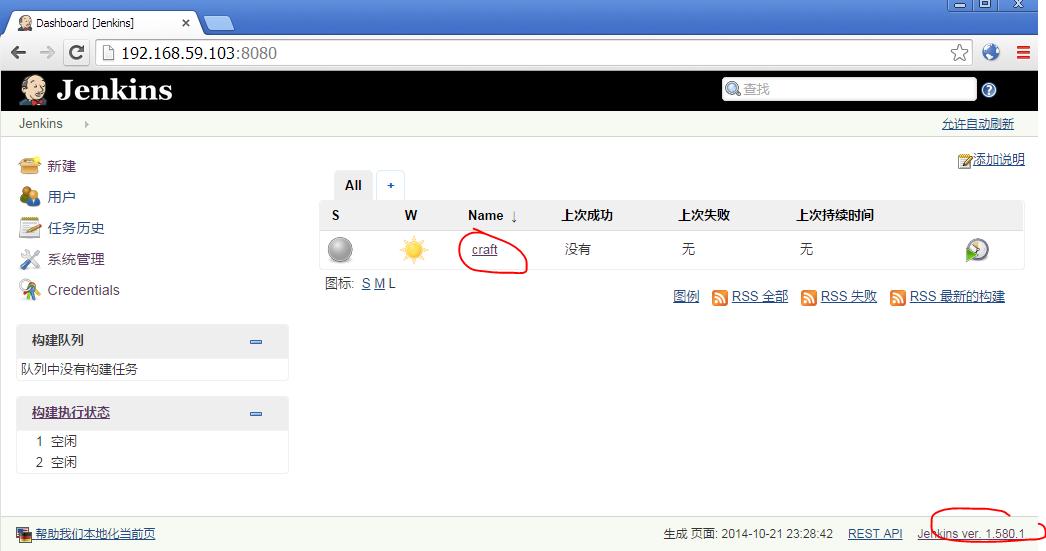
看起来相当不错,一个叫craft的任务(job)已经存在了,Jenkins显示是最新的LTS版本1.580.1
点击craft任务,并运行它,然后检查console。太棒了,部分结果可以有颜色显示了,这就是我们要的。
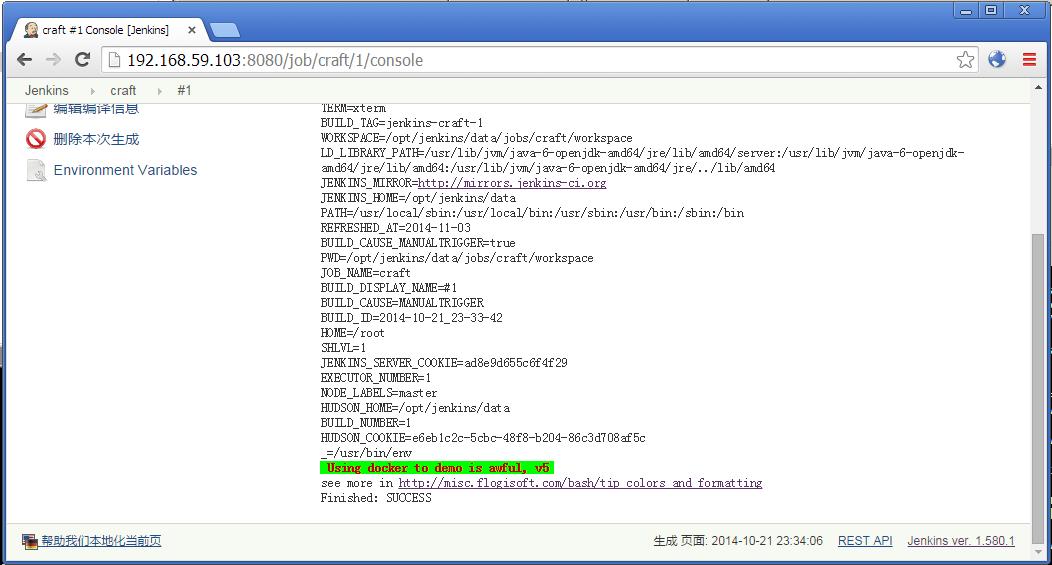
然后回过头来看看它是如何配置。
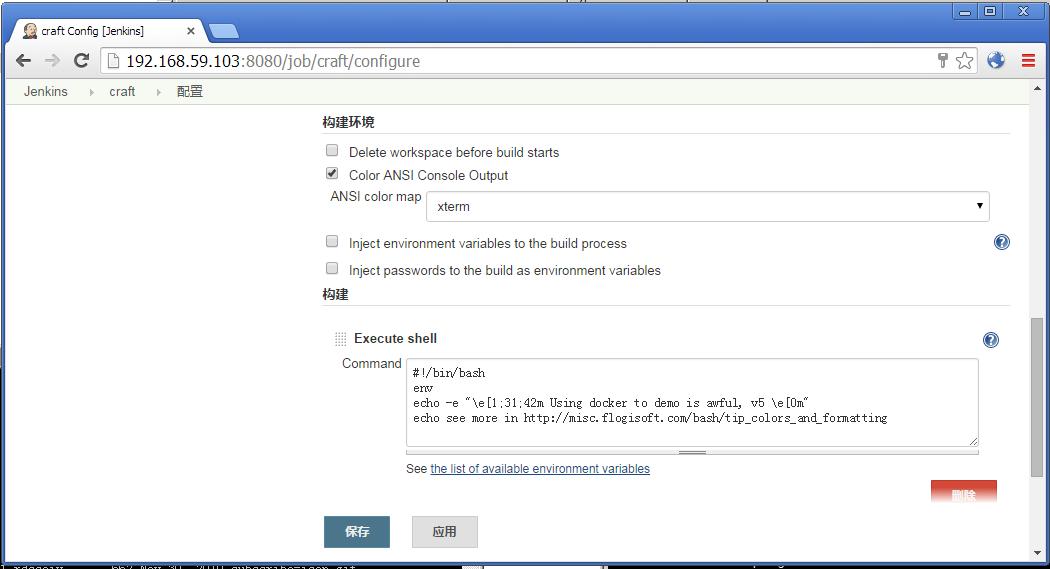
现在演示完毕,可以学习怎么做到的。
它是如何工作的
这里是Dockerfile, 参见github上的源代码
-
FROM ubuntu:trusty
-
-
MAINTAINER Larry Cai <larry.caiyu@gmail.com>
-
-
ENV REFRESHED_AT 2014-11-03
-
-
RUN apt-get update && apt-get install -qqy curl openjdk-6-jdk
-
-
ENV JENKINS_HOME /opt/jenkins/data
-
ENV JENKINS_MIRROR http:
-
-
# install jenkins.war and plugins
-
-
RUN mkdir -p $JENKINS_HOME/plugins $JENKINS_HOME/jobs/craft
-
RUN curl -sf -o /opt/jenkins/jenkins.war -L $JENKINS_MIRROR/war-stable/latest/jenkins.war
-
-
RUN for plugin in chucknorris greenballs scm-api git-client ansicolor description-setter \
-
envinject job-exporter git ws-cleanup ;\
-
do curl -sf -o $JENKINS_HOME/plugins/${plugin}.hpi \
-
-L $JENKINS_MIRROR/plugins/${plugin}/latest/${plugin}.hpi ; done
-
-
# ADD sample job craft
-
-
ADD craft-config.xml $JENKINS_HOME/jobs/craft/config.xml
-
-
# start script
-
-
ADD ./start.sh /usr/local/bin/start.sh
-
RUN chmod +x /usr/local/bin/start.sh
-
-
EXPOSE 8080
-
-
CMD [ "/usr/local/bin/start.sh" ]
开始安装openjdk/curl包,并设置Jenkins启动时所需要的相关环境。
Jenkins 的应用程序 (.war)可以在http://jenkins-ci.org/找到, 你可以选择最新的版本或LTS(长期支持)版本稳定,这里我选择LTS版本http://mirrors.jenkins-ci.org/war-stable/latest/jenkins.war
所有的插件可以在镜像站点上找到:http://mirrors.jenkins-ci.org/, 你需要找到你的插件Plugin Id像ansicolor,它会映射到http://mirrors.jenkins-ci.org/plugins/ansicolor/latest/ansicolor.hpi
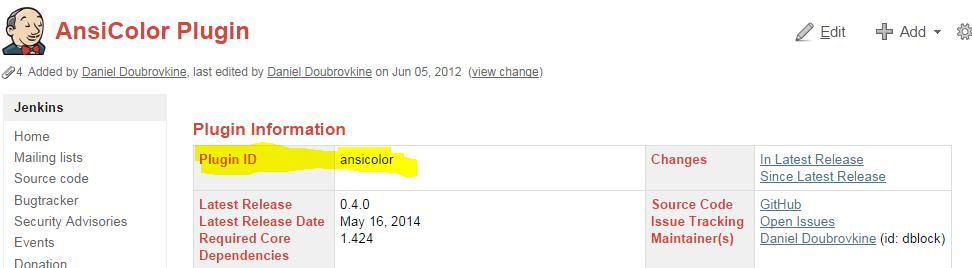
在jenkins中,任务的配置保存为config.xml。这里我们提前做好了,把它放在docker镜像里的$JENKINS_HOME/jobs/craft目录下。
-
<?xml version='1.0' encoding='UTF-8'?>
-
<project>
-
<actions/>
-
<description></description>
-
<keepDependencies>false</keepDependencies>
-
<properties/>
-
<scm class="hudson.scm.NullSCM"/>
-
<canRoam>true</canRoam>
-
<disabled>false</disabled>
-
<blockBuildWhenDownstreamBuilding>false</blockBuildWhenDownstreamBuilding>
-
<blockBuildWhenUpstreamBuilding>false</blockBuildWhenUpstreamBuilding>
-
<triggers/>
-
<concurrentBuild>false</concurrentBuild>
-
<builders>
-
<hudson.tasks.Shell>
-
<command>#!/bin/bash
-
env
-
echo -e "\e[1;31;42m Using docker to demo is awful, v5 \e[0m"
-
echo see more in http://misc.flogisoft.com/bash/tip_colors_and_formatting
-
</command>
-
</hudson.tasks.Shell>
-
</builders>
-
<publishers/>
-
<buildWrappers>
-
<hudson.plugins.ansicolor.AnsiColorBuildWrapper plugin="ansicolor@0.4.0">
-
<colorMapName>xterm</colorMapName>
-
</hudson.plugins.ansicolor.AnsiColorBuildWrapper>
-
</buildWrappers>
-
</project>
最简单的方法是直接从运行的Jenkins得到这个config.xml文件(在你的任务URL后面追加config.xml即可)。
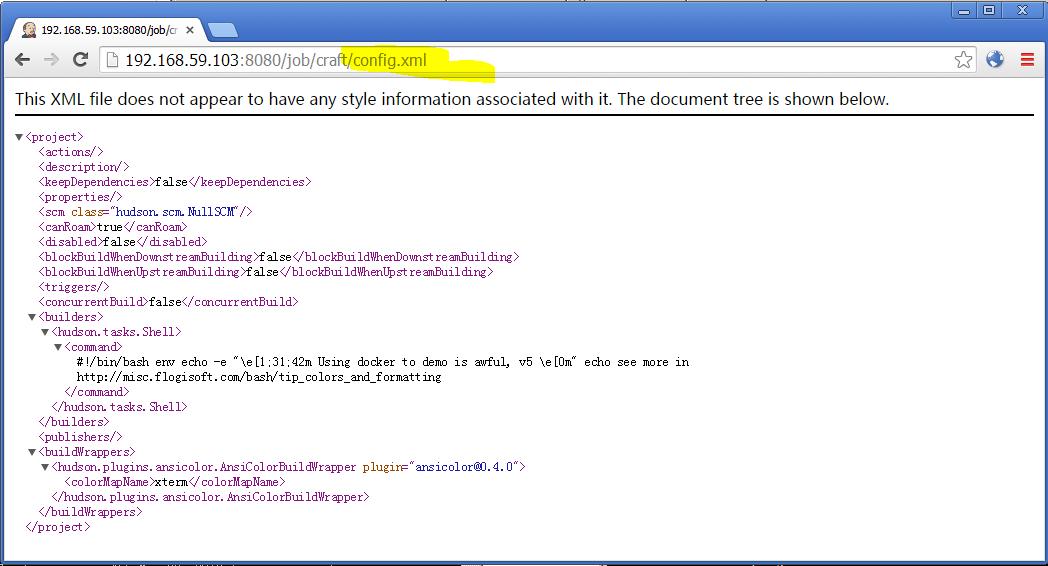
而在最后,加上一个小脚本start.sh,它将在启动时启动Jenkins。
exec java -jar /opt/jenkins/jenkins.war
然后,你可以建立自己的docker镜像了,就这么简单。
docker build –t larrycai/jenkins-demo1 .
如何公开分享
你可以把你的项目放到github上或者bitbucket ,并在http://hub.docker.com运行在您的构建 ,然后其他人可以简单的运行docker的命令来运行它(您可以自己搜索具体怎么做)。
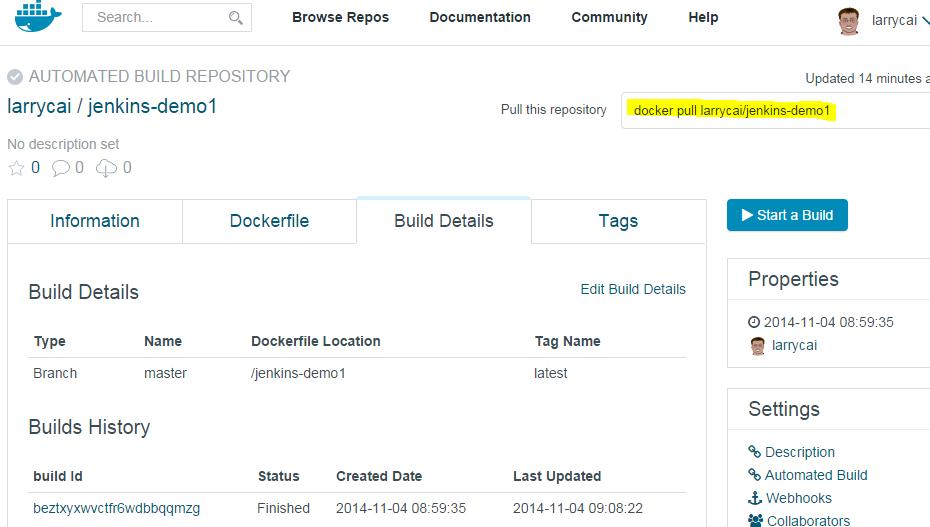
摘要
在这篇博客中,我们演示了如何dockerize你的Jenkins应用程序,它包含了必须的插件和配置和实例任务。 这将会很容易让你的听众了解你想演示的功能。
所有的代码你都可以在github上的jenkins-demo1上找到。
现在,您可以把您的漂亮的Jenkins新功能打包到Docker到处演示。
在接下来的博客中,我将展示如何更好地组织Jenkins目录。
Docker可以帮助我们做很多事情。(文/larrycaiyu.com)